现在朋友圈都在晒这个晒那个,开机速度也成了朋友圈攀比对象。看着别人的开机速度真是羡慕嫉妒恨。如何解决电脑开机慢的问题呢?对此,小编久给大家介绍一下电脑开机提速的方法
电脑刚买回来的时候,电脑启动速度真是快如闪电。不过现在却越来越慢,开机都要浪费我好长时间。有什么提升电脑速度的方法吗?接下来,我就和你们分享一下提升电脑启动速度的方法
方法一:增大虚拟内存
1、开机后,鼠标右键点击“计算机”,看到“属性”按钮,点击属性。

电脑启动慢怎么解决图-1
2、在计算机属性中,左上面找到“系统保护”,鼠标左键点击系统保护。

电脑启动慢图-2
3、进入了系统属性,在“系统属性”中看到上面“高级”字样,点击“高级”,看到下面有个“性能”字样,点击性能下面的“设置”。

电脑启动慢图-3
4、在“性能选项”中,再次点击“高级”,如红框标注。

电脑启动慢怎么解决图-4
5、“高级”页面中有个“虚拟内存”,点击虚拟内存下方的“更改”,在“虚拟内存”页面,把“自动管理所有驱动器文件大小”的勾去掉,勾选下面“自定义大小”,然后自行设置内存大小,把原来的扩大一些,点击“确定”即可。
细说win10更新失败怎么解决
相信大部分人在更新win10的时候都遇到过win10更新的问题,即便是使用了重启更新服务、重置更新也都没有什么用处,也有不少网友也因此反馈给了Windows,但是也没回复,那么该怎么去解决这个问题呢?接下来,小编就给大家介绍win10的解决方法.
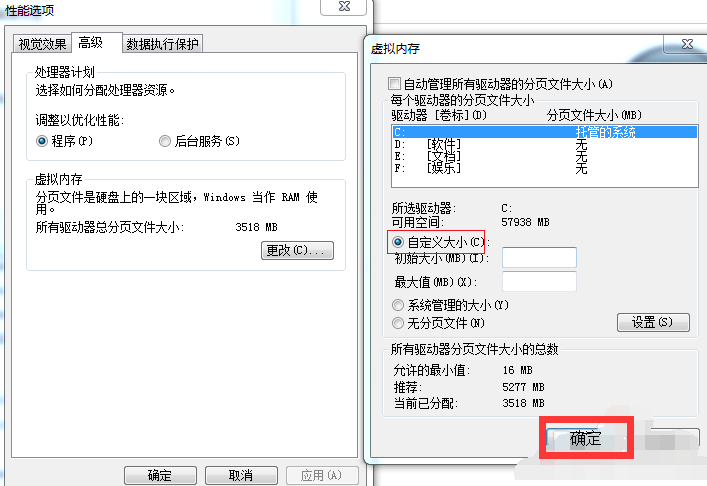
电脑开机慢图-5
方法二:常清理系统垃圾和禁用启动项目
1、由于我们每天使用电脑,造成的系统垃圾很多,也会影响开机的速度,所以我们要时常的进行文件残留、页面垃圾进行清理,这样也会提高系统的开机速度。

电脑启动慢图-6
2、然后看看我们电脑任务栏是不是有很多程序,我们开机时,有些程序会开机自动运行,每个程序的运行都会带慢电脑启动速度,我们这样操作,在运行栏输入“msconfig”,然后确定。
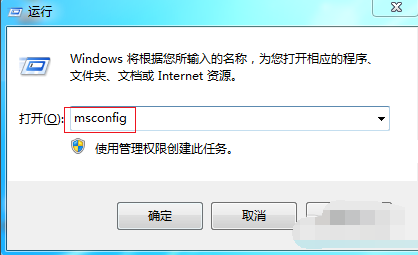
电脑启动慢图-7
3、在系统配置中,点击“启动”这一栏,把一些不需要的程序软件前面打钩,点击“全部禁用”,少了这些软件,开机也会快很多。

电脑开机慢图-8
4、最后要告诉大家,以后下载文件,不要放在“C盘”,因为c盘是系统盘,很多文件默认地址是c盘,我们可以改动安装位置,如图中标示,把安装位置放在除了C盘外的其他盘符。

电脑开机提速图-9
以上就是电脑启动慢的解决方法了,希望能帮助到你
笔者教你win10怎么修改文件夹默认图标
win10 图标文件夹下怎么修改文件夹图标呢?我们都知道windows操作系统中的文件夹全都是同一个色的,看久了就容易产生视觉疲劳.那么,如何修改文件夹默认图标呢?下面,小编就给大家分享win10的方法.


